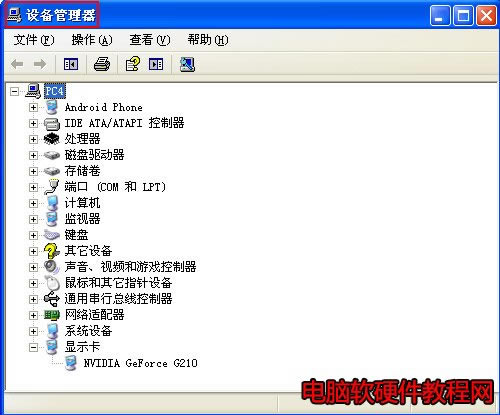教你如何查看电脑设置
发布时间:2024-04-15 文章来源:深度系统下载 浏览:
| 相信很多人在购买电脑的时候都喜欢带着自己熟悉电脑的朋友教你怎么查看电脑配置,然后购买自己满意的电脑,因为我们自己不熟悉电脑配置,同时也担心被不正规商家欺骗。而之后在朋友看到自己有电脑的时候或多或少的都喜欢问一下电脑的基本配置。那么遇到这些问题我们要怎么办呢?接下来学无忧将会教你怎么查看电脑配置。具体内容如下: 正准备买笔记本或者看到组装好了的电脑,或者已经买好电脑的朋友,想知道电脑的配置参数、电脑的配置高低,我们可以通过以下方式来判断: 一、打开电脑,在桌面上【我的电脑】中点击鼠标右键,选择下拉菜单中的【设备管理器】,里面包含了整台电脑的配置情况,点击每个硬件介绍前面的【+】号即可展开查看电脑详细参数。如下图:
或者在【我的电脑】中点击鼠标右键之后选择下拉菜单中的属性,在弹出的窗口中可以看到配置中最重要的两个参数,分别为CPU和内存的情况。如图所示:
值得注意的是,这里显示的配置有可能是经过别人用软件更改过的,一般这种情况会出现在二手市场或者一些不正规的商家里面。 你可能还感兴趣了:酷睿i3和i5的区别是什么 在知道自己电脑配置之后,要如何才能知道自己电脑硬件到底怎么样呢?不懂应该参数配置的人可以直接将你的硬件参数复制到一些搜索引擎上,查看一下相关报价,一般来说如果价格越高,相对而言硬件也会越好。 二、查看电脑的“系统信息” 1、一次按照路径【开始】→【所有程序】→【附件】→【系统工具】→【系统信息】,点击打开即可查看电脑配置。如图所示:
2、利用系统自带的【DirectX诊断工具】也可以看到系统的配置。在电脑左下角点击【开始】,在菜单中选择【运行】,然后输入“dxdiag”,然后再弹出的窗口中就可以看到系统信息,接着也可以点击上面的几个按钮,分别可以看到显示、声音等参数。如图所示:
3、利用一些其他的软件工具进行检查,例如,鲁大师、360硬件管理等,这里我就不一一列举出来了,这种软件都是傻瓜式操作,下载以后点击就可以了。 |
相关文章
下一篇:酷睿i3与i5的区别是啥